Vue 提供了 <Transition> 和 <TransitionGroup> 组件来处理元素进入、离开和列表顺序变化的过渡效果。但除此之外,还有许多其他制作网页动画的方式在 Vue 应用中也适用。这里我们会探讨一些额外的技巧。
基于 CSS class 的动画
对于那些不是正在进入或离开 DOM 的元素,我们可以通过给它们动态添加 CSS class 来触发动画:
const disabled = ref(false)
function warnDisabled() {
disabled.value = true
setTimeout(() => {
disabled.value = false
}, 1500)
}
<div :class="{ shake: disabled }">
<button @click="warnDisabled">Click me</button>
<span v-if="disabled">This feature is disabled!</span>
</div>
.shake {
animation: shake 0.82s cubic-bezier(0.36, 0.07, 0.19, 0.97) both;
transform: translate3d(0, 0, 0);
}
@keyframes shake {
10%,
90% {
transform: translate3d(-1px, 0, 0);
}
20%,
80% {
transform: translate3d(2px, 0, 0);
}
30%,
50%,
70% {
transform: translate3d(-4px, 0, 0);
}
40%,
60% {
transform: translate3d(4px, 0, 0);
}
}

状态驱动的动画
有些过渡效果可以通过动态插值来实现,比如在交互时动态地给元素绑定样式。看下面这个例子:
const x = ref(0)
function onMousemove(e) {
x.value = e.clientX
}
<div
@mousemove="onMousemove"
:style="{ backgroundColor: `hsl(${x}, 80%, 50%)` }"
class="movearea"
>
<p>Move your mouse across this div...</p>
<p>x: {{ x }}</p>
</div>
.movearea {
transition: 0.3s background-color ease;
}
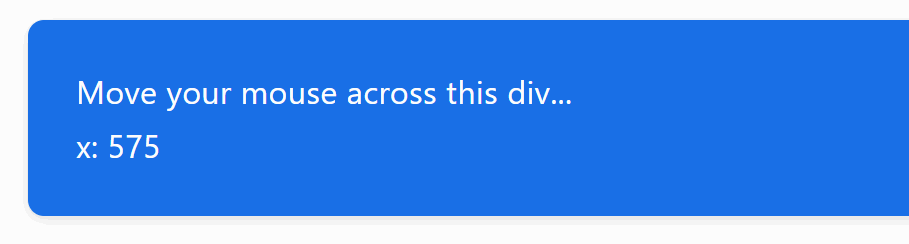
除了颜色外,你还可以使用样式绑定 CSS transform、宽度或高度。你甚至可以通过运用弹性物理模拟为 SVG 添加动画,毕竟它们也只是 attribute 的数据绑定:
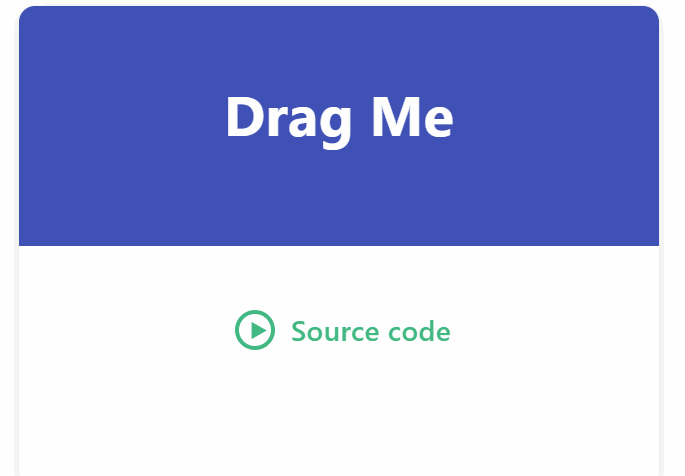
基于侦听器的动画
通过发挥一些创意,我们可以基于一些数字状态,配合侦听器给任何东西加上动画。例如,我们可以将数字本身变成动画:
import { ref, reactive, watch } from 'vue'
import gsap from 'gsap'
const number = ref(0)
const tweened = reactive({
number: 0
})
watch(number, (n) => {
gsap.to(tweened, { duration: 0.5, number: Number(n) || 0 })
})
Type a number: <input v-model.number="number" />
<p>{{ tweened.number.toFixed(0) }}</p>
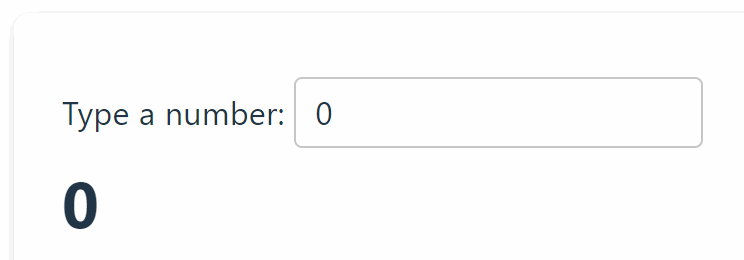






















 7458
7458











 被折叠的 条评论
为什么被折叠?
被折叠的 条评论
为什么被折叠?








